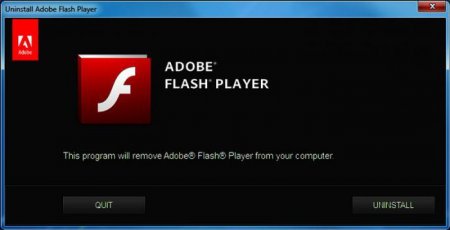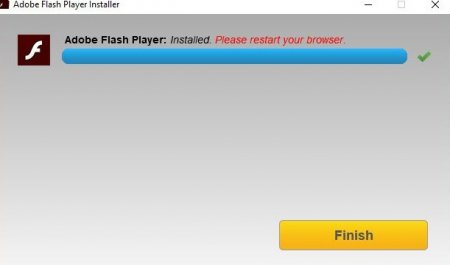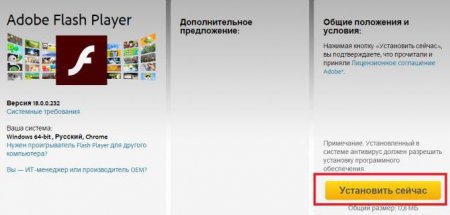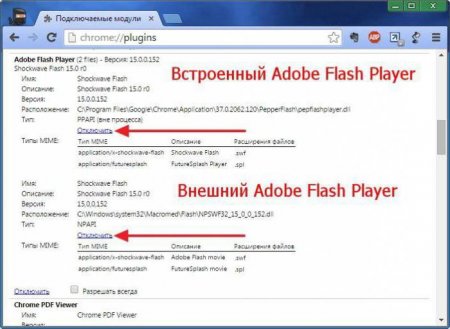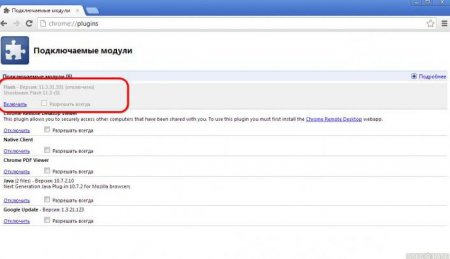Як включити "Флеш Плеєр" в "Гугл Хром": поради та рекомендації
Програмне забезпечення може не працювати в нормальному режимі без додаткових програм і утиліт. Приміром, браузери не здатні розпізнавати відео і аудіо, якщо у них відсутній один додаток. Воно називається FlashPlayer. З даної складової знайомий майже кожен користувач інтернету. Але як включити "Флеш Плеєр" в "Гугл Хром"? Що для цього потрібно? Чи можна якось оновити даний софт з мінімальними втратами? З якими помилками найчастіше стикаються користувачі?
В ідеалі цей додаток має бути на всіх комп'ютерах. І час від часу воно вимагає оновлення. Як включити "Флеш Плеєр" в "Гугл Хром"? З чого почати?
Опис
Насамперед розберемося, що являє собою Flash Player. Може бути, користувач спокійно обійдеться без нього? А ось і ні. Як ми вже говорили, дана утиліта необхідна для коректної роботи браузера з графічними даними. І з музикою в тому числі. Без "Флеш Плеєра" не вдасться ні відео подивитися, ні прослухати пісню. Це нормальне явище.В ідеалі цей додаток має бути на всіх комп'ютерах. І час від часу воно вимагає оновлення. Як включити "Флеш Плеєр" в "Гугл Хром"? З чого почати?
Завантаження
Почнемо з завантаження відповідної утиліти на комп'ютер. Це найбільш проста процедура з усіх існуючих. Користувачу буде потрібно: Відкрити сайт "Адоб". Знайти там Flash Player. Вибрати версію для своєї опреационной системи. Клацнути по кнопці "Завантажити". Почнеться завантаження інсталятора. Зазвичай ця операція займає декілька секунд. На сторінку скачування програми можна потрапити, відкривши в браузері будь-яке відео. Тоді у вікні з'явиться напис "Скачайте "Флеш Плеєр"". Після кліка по ній, користувача перекине на сторінку завантаження утиліти.Установка
Як включити "Флеш Плеєр" в "Гугл Хром"? Після того як завантаження останньої версії програми завершилася, можна приступати до її встановлення. Для цього потрібно: Закрити браузер. Відключити антивірус і брандмауер. Цей крок не обов'язковий, але він позбавить від проблем з установкою софту. Запустити завантажений раніше инициализатор. Слідуючи вказівкам майстра установки, завершити операцію. Можна запускати браузер і перевіряти, включився чи FlashPlayer. Найімовірніше, після установки утиліта активується автоматично. Якщо цього не сталося, не варто зневірятися. Зараз ми розберемося, як включити "Флеш Плеєр" в "Гугл Хром".Включення через адресний рядок
Деякі просунуті користувачі включають і відключають плагіни за допомогою адресного рядка браузера. Цей прийом значно прискорює реалізацію поставленої задачі. Проте не всі про нього знають. "Флеш Плеєр" для "Гугл Хром" встановлений на комп'ютері? Тоді включити його допоможуть наступні дії: Відкрити браузер. В адресний рядок написати аbout://flags. Можна скористатися адресою: chrome://plugins. Натиснути "Enter". Відшукати у списку потрібну програму. Якщо її немає, значить, установка пройшла з помилками. В цьому випадку потрібно повторити спробу ініціалізації. Натиснути на кнопку "Включити" в блоці Flash Player. Якщо додаток включено, то з'явиться елемент управління під назвою "Вимкнути". Справу зроблено! Насправді це не єдине рішення поставленої задачі. Є ще один прийом, який допоможе активувати "Адобе Флеш Плеєр".Через меню
Який саме? Як включити "Флеш Плеєр" в "Гугл Хром"? Зробити це можна за допомогою меню налаштувань браузера. Тільки у випадку з Chrome процедура пошуку згаданого додатки трохи заплутана. Вона зводиться до наступних дій: Увійти в браузер. Натиснути на кнопку з зображенням 3-х точок. Вона розташована у верхньому кутку програми, в правій її частині. Клацнути по рядку "Налаштування". Вибрати меню "Показати додаткові параметри". Клацнути по елементу управління "Налаштування вмісту". У розділі Flash поставити галочку біля пункту "Дозволити Flash Player". Натиснути "Готово". Цей прийом дозволяє виправити помилку, коли при включеному "Флеш Плеєрі" відео і музика все одно не працюють.Оновлення
Основні секрети досліджуваної теми нам вже відомі. Тепер можна вивчити не настільки важливі прийоми. Оновити "Флеш Плеєр" в "Гугл Хром" не становить праці. Зазвичай система сама пропонує зробити це. Все, що залишається користувачеві - погодитися з завантаженням свіжої версії ПЗ і дочекатися завершення операції. Ручне оновлення зводиться до таких кроків: Перехід за адресою get.adobe.com/ru/flashplayer. Клік по рядку "Системний модуль". Відмовитися чи погодитися на установку додаткового софта. Натискання на пункт меню "Встановити зараз". Далі операція буде зведена до звичайної ініціалізації програми. При цьому бажано заздалегідь позбутися від старої версії "Флеш Плеєр". Для "Гугл Хром" і інших браузерів це вкрай важливо. Інакше не виключені конфлікти.Видалення
Зрозуміло, як включити "Адобе Флеш Плеєр". Що робити, якщо потрібно провести відключення даного додатка? При подібних обставинах потрібно слідувати тим же вказівками, що і при включенні. Видалення програми зводиться до таких маніпуляцій: Відкрити "Пуск"-"Панель управління". Натиснути на "Установка і видалення програм". Вибрати "Видалення програм". Знайти в меню Adobe Flash Player. Виділити відповідну рядок і натиснути на кнопку "Видалити". Дотримуючись вказівок на екрані, щоб завершити операцію. Як правило, ці кроки допоможуть позбутися від згаданого програмного забезпечення. Насправді все простіше, ніж здається.Збій роботи
Зрозуміло, як включити "Флеш Плеєр" в "Гугл Хром". А що робити, якщо почалися якісь збої при роботі програми? Можна: оновити Flash Player; вимкнути і знову увімкнути утиліту; відмовитися від однієї версії плагіна (якщо з'ясувалося, що їх кілька); оновити сторінку. Зазвичай разові збої не повинні викликати побоювань. І виправляються вони оновленням сторінки або перезапуском браузера. В іншому випадку може знадобитися не тільки переустановка FlashPlayer, але і Google Chrome в цілому.Цікаво по темі
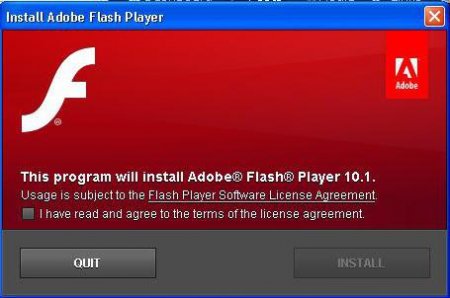
Чому не працює флеш-плеєр в "Яндекс Браузері"?
Флеш-плеєр - програма, з якою стикається майже кожен користувач інтернету. У даній статті ми спробуємо розібратися, чому вона не працює в "Яндекс
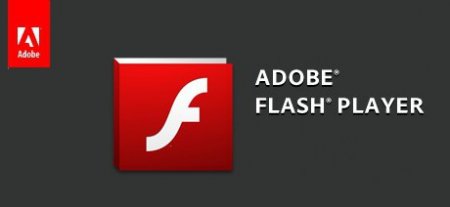
Як включити Flash Player в "Яндекс.Браузері": поради, рекомендації, інструкції
Flash Player - модуль, який грає важливу роль для сучасних браузерів. У даній статті буде розказано про те, як його встановити, включити і оновити в
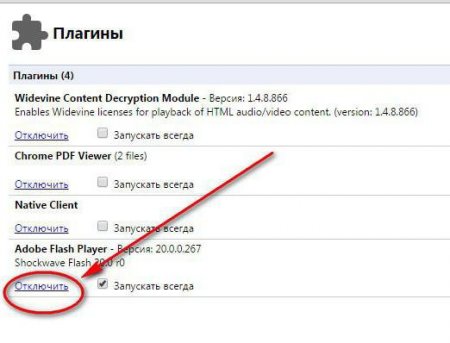
Як включити Adobe Flash Player в Yandex Plugins, або все про роботу з модулем
Adobe Flash Player - модуль, з яким знайомий кожен сучасний користувач. У даній статті буде розказано все про роботу з ним.
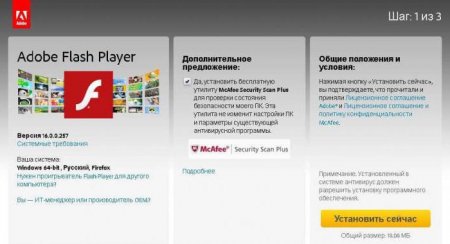
Adobe Flash Player: безкоштовно оновити, або Все про встановлення програми на ПК
Adobe Flash Player - дуже корисний модуль, без якого працювати в Мережі майже неможливо. У даній статті буде розказано про те, як встановити,

Adobe Flash Player: як включити. Детальна інструкція
Майже кожен користувач стикався з програмою під назвою Adobe Flash Player. Як включити її? Що для цього ...

Як включити флеш-плеєр в "Яндекс"-браузері? Установка, оновлення
Флеш-плеєр для "Яндекс"-браузера - це вбудований в браузер плагін для відтворення різноманітного мультимедійного контенту, відео, онлайн-ігор на